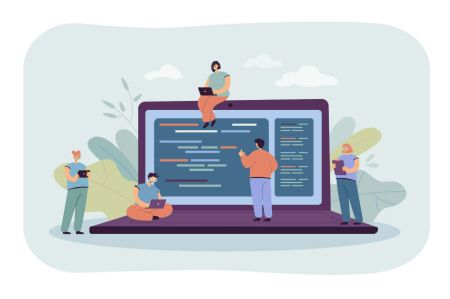XM Metatrader 4 (MT4), METATRADER 5 (MT5), Metatrader 5 (MT5) жүйесіне жүктеп алыңыз, орнатыңыз (MT5), Macos
XM метатрадер платформалары, MT4 және MT5, бұл салалық жетекші құралдар, бұл салалық жетекші құралдар, олар кеңейтілген диаграмма, сауда-саттықтың жан-жақты ерекшеліктері, жаһандық қаржы нарықтарына мүлдем жоқ. Сіз Windows немесе MacOS-ді қолданып, осы платформаларға кіргізіп, жүйеге кіріп, қолдайтын болсаңыз да, сіз өзіңіздің саусақтарыңызда кәсіби саудаға қажет құралдарыңыз бар деп санайсыз.
Бұл нұсқаулық XM MT4 және MT5 және MT5 жүйесіне кіру, орнату және MT5 кіріп келе жатқан, Windows және Macos-қа кіріп, кіріп, MT5-ке кіріп, кіріп, MT5-ке кіруді ұсынады.
Бұл нұсқаулық XM MT4 және MT5 және MT5 жүйесіне кіру, орнату және MT5 кіріп келе жатқан, Windows және Macos-қа кіріп, кіріп, MT5-ке кіріп, кіріп, MT5-ке кіруді ұсынады.
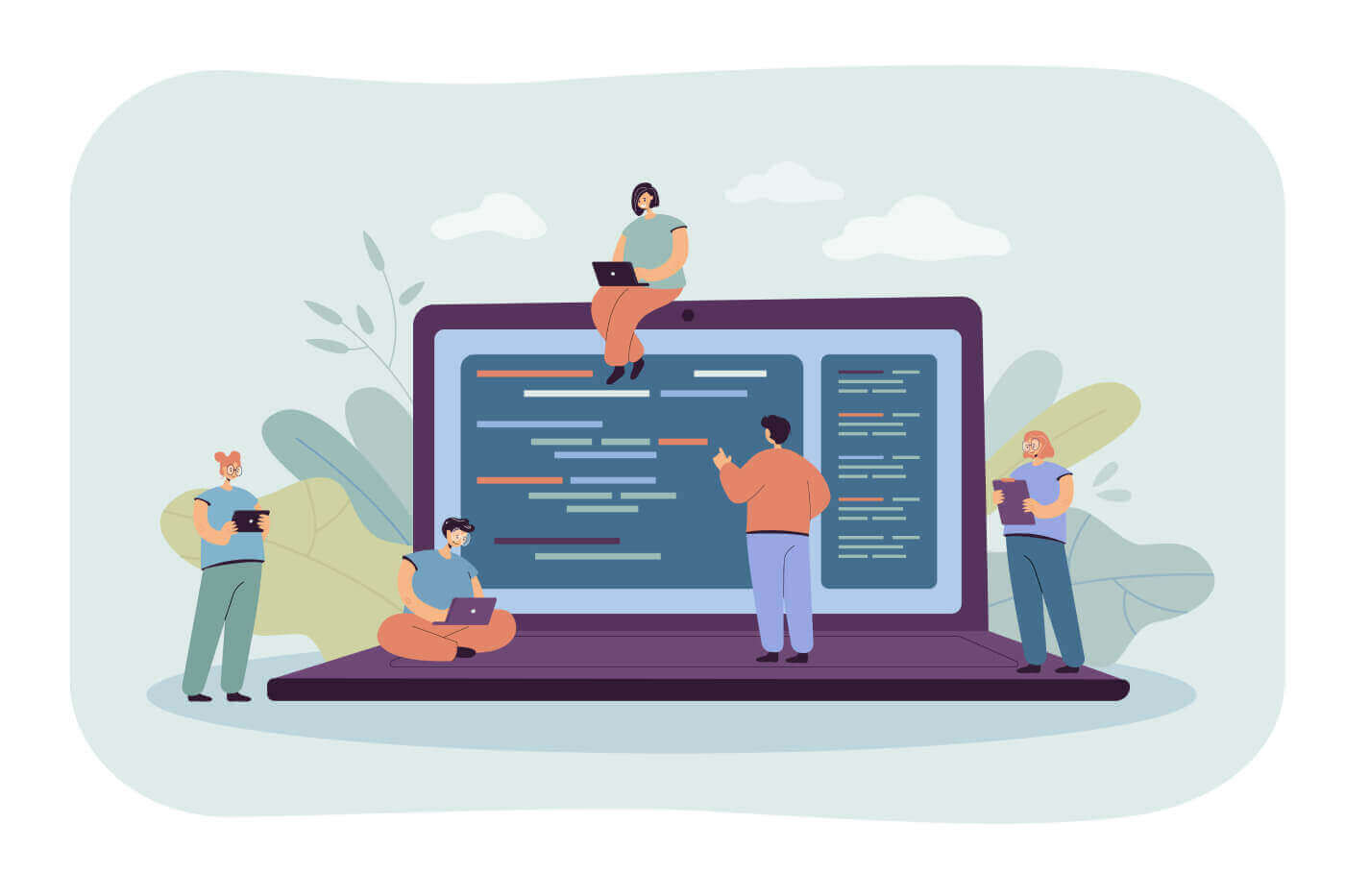
Терезе
XM MT4 жүйесіне қалай жүктеуге, орнатуға және кіруге болады
- Терминалды осы жерді басу арқылы жүктеп алыңыз. (.exe файлы)
- XM.exe файлын жүктеп алғаннан кейін оны іске қосыңыз
- Бағдарламаны бірінші рет іске қосқан кезде сіз кіру терезесін көресіз.
- Нақты немесе демо тіркелгіге кіру деректерін енгізіңіз.
Windows жүйесіне арналған MT4 нұсқасын қазір жүктеп алыңыз
XM MT5 жүйесіне қалай жүктеуге, орнатуға және кіруге болады
- Терминалды осы жерді басу арқылы жүктеп алыңыз (.exe файлы)
- XM.exe файлын жүктеп алғаннан кейін оны іске қосыңыз.
- Бағдарламаны бірінші рет іске қосқан кезде сіз кіру терезесін көресіз.
- Нақты немесе демо тіркелгіге кіру деректерін енгізіңіз.
Windows жүйесіне арналған MT5 нұсқасын қазір жүктеп алыңыз
Mac
MT4 жүйесіне қалай жүктеуге, орнатуға және кіруге болады
- MetaTrader4.dmg ашыңыз және оны орнату туралы нұсқауларды орындаңыз
- Қолданбалар қалтасына өтіп, MetaTrader4 қолданбасын ашыңыз.
- «Тіркелгілер» түймесін тінтуірдің оң жақ түймешігімен басып, «Тіркелгіні ашу» таңдаңыз.
- Жаңа брокерді қосу үшін + белгісін басыңыз
- « XMGlobal » деп теріп, enter пернесін басыңыз
- Тіркелгіңіз тіркелген MT4 серверін таңдап, «Келесі» түймесін басыңыз
- «Бар сауда шотын» таңдап, логин мен парольді енгізіңіз
- Аяқтау түймесін басыңыз
MacOS жүйесіне арналған MT4 нұсқасын қазір жүктеп алыңыз
MT5 жүйесіне қалай жүктеуге, орнатуға және кіруге болады
- MetaTrader5.dmg ашыңыз және оны орнату туралы нұсқауларды орындаңыз
- Қолданбалар қалтасына өтіп, MetaTrader5 қолданбасын ашыңыз
- «Тіркелгілер» түймесін тінтуірдің оң жақ түймешігімен басып, «Тіркелгіні ашу» таңдаңыз.
- «XM Global Limited» атауын теріп , «Брокерді табу» түймесін басыңыз.
- «Келесі» түймесін басып , «Бар сауда шотымен қосылу» опциясын таңдаңыз.
- Логин мен парольді енгізіңіз
- Ашылмалы мәзірден тіркелгіңіз тіркелген серверді таңдаңыз.
- Аяқтау түймесін басыңыз
MacOS жүйесіне арналған MT5 нұсқасын қазір жүктеп алыңыз
XM MT4 жиі қойылатын сұрақтар
MT4 (PC/Mac) жүйесінде сервер атын қалай табуға болады?
Файлды басыңыз - Жаңа терезені ашатын «Тіркелгіні ашу» түймесін басыңыз, «Сауда серверлері» - төмен жылжып, «Жаңа брокер қосу» жолында + белгісін басыңыз, содан кейін XM деп теріп, «Сканерлеу» түймесін басыңыз.Сканерлеу аяқталғаннан кейін «Болдырмау» түймесін басу арқылы осы терезені жабыңыз.
Осыдан кейін сервер атыңыздың бар-жоғын білу үшін «Файл» - «Сауда шотына кіру» түймесін басу арқылы жүйеге қайта кіріп көріңіз.
MT4 платформасына қалай қол жеткізе аламын?
MT4 платформасында сауданы бастау үшін сізде MT4 сауда шоты болуы керек. Егер сізде бұрыннан бар MT5 есептік жазбасы болса, MT4 платформасында сауда жасау мүмкін емес. MT4 платформасын жүктеп алу үшін мына жерді басыңыз .
MT4-ке кіру үшін MT5 тіркелгісінің идентификаторын пайдалана аламын ба?
Жоқ, мүмкін емес. Сізде MT4 сауда шотыңыз болуы керек. MT4 тіркелгісін ашу үшін осы жерді басыңыз .
MT4 есептік жазбамды қалай тексеруге болады?
Егер сіз әлдеқашан MT5 тіркелгісі бар XM клиенті болсаңыз, тексеру құжаттарын қайта жібермей-ақ Мүшелер аймағынан қосымша MT4 тіркелгісін аша аласыз. Дегенмен, егер сіз жаңа клиент болсаңыз, бізге барлық қажетті валидациялық құжаттарды (яғни, жеке басын куәландыратын құжат пен тұрғылықты жеріңізді растайтын құжат) ұсынуыңыз қажет.
Мен бар MT4 сауда шотыммен акциялардың CFD саудасын жасай аламын ба?
Жоқ, мүмкін емес. CFD акцияларымен сауда жасау үшін сізде MT5 сауда шоты болуы керек. MT5 тіркелгісін ашу үшін осы жерді басыңыз .
MT4-те қандай құралдармен сауда жасай аламын?
MT4 платформасында сіз XM-де қол жетімді барлық құралдарды, соның ішінде биржалық индекстерді, Forex, бағалы металдар және энергияны саудалай аласыз. Жеке акциялар тек MT5 жүйесінде қол жетімді.XM MT5 жиі қойылатын сұрақтар
MT5 платформасына қалай қол жеткізе аламын?
MT5 платформасында сауданы бастау үшін сізде MT5 сауда шоты болуы керек. MT5 платформасында бар MT4 есептік жазбаңызбен сауда жасау мүмкін емес. MT5 тіркелгісін ашу үшін осы жерді басыңыз .
MT5 жүйесіне кіру үшін MT4 тіркелгі идентификаторын пайдалана аламын ба?
Жоқ, мүмкін емес. Сізде MT5 сауда шотыңыз болуы керек. MT5 тіркелгісін ашу үшін осы жерді басыңыз .
MT5 есептік жазбамды қалай тексеруге болады?
Егер сіз әлдеқашан MT4 тіркелгісі бар XM клиенті болсаңыз, тексеру құжаттарын қайта жібермей-ақ Мүшелер аймағынан қосымша MT5 тіркелгісін аша аласыз. Дегенмен, егер сіз жаңа клиент болсаңыз, бізге барлық қажетті валидациялық құжаттарды (яғни, жеке басын куәландыратын құжат пен тұрғылықты жеріңізді растайтын құжат) ұсынуыңыз қажет.
Мен бар MT4 сауда шотыммен акциялардың CFD саудасын жасай аламын ба?
Жоқ, мүмкін емес. CFD акцияларымен сауда жасау үшін сізде MT5 сауда шоты болуы керек. MT5 тіркелгісін ашу үшін осы жерді басыңыз .
MT5-те қандай құралдармен сауда жасай аламын?
MT5 платформасында сіз XM-де қол жетімді барлық құралдарды, соның ішінде биржалық CFD, қор индекстері CFD, Forex, бағалы металдар бойынша CFD және энергия бойынша CFD саудалай аласыз.Қорытынды: XM MT4 және MT5 көмегімен кәсіби сауданың құлпын ашыңыз
Windows және MacOS жүйесіне арналған XM MetaTrader 4 (MT4) және MetaTrader 5 (MT5) барлық деңгейдегі трейдерлерді қанағаттандыратын қуатты мүмкіндіктерді ұсынады. Қарапайым орнату процесі және біркелкі кіру қадамдары арқылы бұл платформалар жаһандық нарықтарға және озық сауда құралдарына тиімді қол жеткізуге мүмкіндік береді.Бастау үшін осы нұсқаулықты орындаңыз және XM-тің озық сауда ортасын толық пайдаланыңыз. Диаграммаларды талдап жатсаңыз, сауда-саттықты орналастырсаңыз немесе портфолиоңызды басқарсаңыз да, XM MT4 және MT5 табысқа жету үшін қажетті тұрақтылық пен функционалдылықты қамтамасыз етеді.